วิธีแปลอีเมลขาเข้าใน Microsoft Outlook

เรียนรู้วิธีแปลอีเมลขาเข้าผ่าน Microsoft Outlook อย่างง่ายดาย โดยปรับการตั้งค่าเพื่อแปลอีเมลหรือดำเนินการแปลแบบครั้งเดียว

เพลิดเพลินกับการชมภาพยนตร์ ซีรีย์ทางเว็บบน Netflix แต่จู่ๆ มันก็เริ่มหยุดทำงานและหยุดระบบปฏิบัติการ Windows 10 ของคุณ สงสัยว่าเกิดอะไรขึ้นว่าทำไม Netflix ของฉันจึงหยุดค้างหรือหยุดทำงาน แบบสุ่ม ผ่อนคลาย ในบทความนี้ ฉันจะช่วยคุณแก้ไข Netflix หยุดทำงานหรือปัญหาค้าง
Netflix เป็นแหล่งความบันเทิงที่ดีที่สุดสำหรับพวกเราหลายๆ คน และยังเป็นบริษัทสตรีมมิ่งออนไลน์ที่ใหญ่ที่สุดในโลกอีกด้วย และแอปบนเว็บนี้มักจะพยายามเผยแพร่แอปพลิเคชันอื่นๆ และเพิ่มความเข้ากันได้มากขึ้น
และเมื่อเร็ว ๆ นี้ Netflix ได้เปิดตัวแอพสำหรับ iPhone, Android และ Windows 10เพื่อมอบประสบการณ์การใช้งานเว็บเบราว์เซอร์แบบเดียวกัน นอกจากนี้ยังมีสิ่งอำนวยความสะดวกและฟังก์ชันการทำงานต่างๆ เช่น เลือกคุณภาพวิดีโอ ดาวน์โหลดภาพยนตร์เพื่อดูภายหลังในคุณภาพดีโดยไม่มีเครือข่ายที่เหมาะสม
แต่ในช่วงไม่กี่ครั้งที่ผ่านมาพบว่ามีผู้ใช้จำนวนมากรายงานว่าแอป Netflix หยุดทำงานและค้างใน Windows 10 มีปัญหามากมายที่เกี่ยวข้องเช่น
มันน่าหงุดหงิดมากโดยเฉพาะเมื่อคุณดูรายการหรือภาพยนตร์เรื่องโปรดและ Netflix หยุดการทำงานของคอมพิวเตอร์ ดังนั้น ลองดูวิธีแก้ไขปัญหาต่าง ๆ ที่เป็นไปได้เพื่อแก้ไขปัญหาแอป Netflix ใน Windows 10
เหตุใด Netflix ของฉันจึงหยุดนิ่งบน Windows 10
ไม่มีเหตุผลใดที่ทำให้แอป Netflix ไม่ทำงานหรือหยุดทำงานค้าง ดังนั้น โปรดตรวจสอบสิ่งที่เป็นไปได้บางส่วน:
ตอนนี้ให้ลองใช้วิธีแก้ปัญหาที่เป็นไปได้เพื่อกำจัด Netflix ที่ค้างอยู่ในปัญหาแล็ปท็อป
วิธีแก้ไข Netflix หยุดค้างหรือหยุดทำงานบน Windows 10
หากคุณพบปัญหาแอป Netflix หยุดทำงานหรือปัญหาค้างหลังจากลงชื่อเข้าใช้ ให้ตรวจสอบการสมัครรับข้อมูลและลงชื่อเข้าใช้อีกครั้งที่นี่ และดำเนินการแก้ไขตามที่กำหนดไว้เพื่อแก้ไขปัญหา
แก้ไข 1: ตรวจสอบวันที่และเวลา
ตรวจสอบข้อมูลและเวลาของ Windows 10หากไม่ถูกต้อง แสดงว่าสาเหตุที่ Netflix ของคุณค้าง ทำตามขั้นตอนเพื่อตรวจสอบนาฬิกาของระบบและตั้งวันที่และเวลา

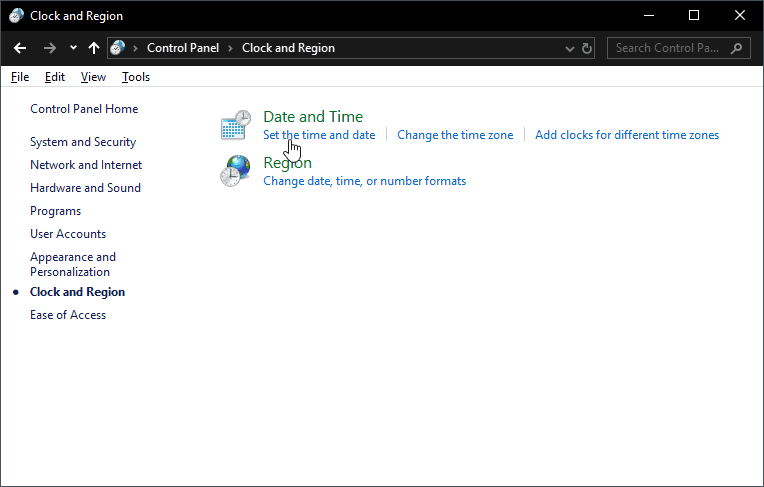

หากวิธีนี้ใช้ไม่ได้ผล ให้ตรวจสอบเซิร์ฟเวอร์ Netflix เนื่องจากอาจเป็นสาเหตุของปัญหาการค้าง ของ Netflix
แก้ไข 2: ตรวจสอบเซิร์ฟเวอร์ Netflix
ตามที่กล่าวไว้ข้างต้น หากเซิร์ฟเวอร์ Netflix ไม่ทำงาน อาจทำให้ Netflix ค้างใน ปัญหาWindows 10 เพื่อตรวจสอบสถานะของเซิร์ฟเวอร์ไปที่ลิงค์
และถ้าเซิร์ฟเวอร์ล่ม คุณต้องรอจนกว่าเซิร์ฟเวอร์จะได้รับการแก้ไข แต่ถ้าเซิร์ฟเวอร์เปิดอยู่ ให้ไปที่ เว็บไซต์ Netflix.comและลองสตรีมวิดีโอหากไม่ได้สตรีมวิดีโอบนเว็บไซต์ Netflixผ่านเบราว์เซอร์ แอปก็จะใช้งานไม่ได้เช่นกัน
แต่ถ้าวิธีนี้ใช้ได้กับเบราว์เซอร์และไม่ใช่แอปของคุณ ให้ทำตามวิธีแก้ไขปัญหาถัดไป
แก้ไข 3: ตรวจสอบการเชื่อมต่ออินเทอร์เน็ตและไฟร์วอลล์
จำเป็นที่การเชื่อมต่ออินเทอร์เน็ตของคุณทำงานได้อย่างสมบูรณ์เพราะหากแอปขัดข้อง จะไม่สามารถเชื่อมต่อกับเซิร์ฟเวอร์ Netflix ได้ นอกจากนี้ ให้ตรวจสอบว่าคุณได้ติดตั้งไฟร์วอลล์ Windowsหรือใช้Windows Security Centerแล้วตรวจสอบว่ามีการเพิ่มแอปในรายการบล็อกหรือไม่

หรือคุณสามารถปิดใช้งานไฟร์วอลล์ Windows หรือไฟร์วอลล์ความปลอดภัยของ Windows และการป้องกันเครือข่ายและตรวจสอบว่าNetflix หยุดค้างบนแล็ปท็อปหรือไม่ ถ้าไม่เช่นนั้นให้เปิดใช้งานการรักษาความปลอดภัยอีกครั้งและปฏิบัติตามแนวทางแก้ไขปัญหาถัดไป
แก้ไข 4: ปิดใช้งาน VPN หรือพร็อกซีบน System
ผู้ใช้หลายคนแก้ไขปัญหาการหยุดทำงานหรือการค้างของ Netflix หลังจาก ปิดใช้งานการเชื่อม ต่อVPN นอกจากนี้ยังพบว่ามีการใช้ Netflix ในทางที่ผิดมากกว่าผ่าน VPN
ปิดใช้งานซอฟต์แวร์ VPN และลบ Proxy บนระบบของคุณเพื่อแก้ไขแอป Netflix ที่ไม่ทำงานบน Windows 10
ทำตามขั้นตอนดังนี้:
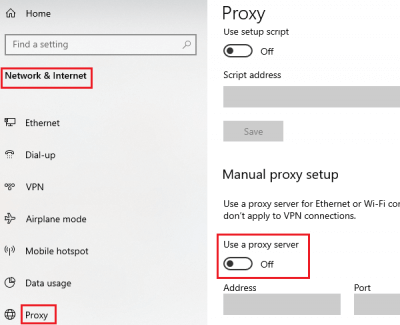
หวังว่าสิ่งนี้จะได้ผลสำหรับคุณในการแก้ไขปัญหา Netflix ค้างในปัญหาคอมพิวเตอร์
แก้ไข 5: ติดตั้งปลั๊กอิน Silverlight อีกครั้ง
ปลั๊กอิน Silverlightได้รับการพัฒนาโดยMicrosoftและใช้สำหรับสตรีมวิดีโอบนแอปพลิเคชัน Netflix ดังนั้น หากปลั๊กอิน Silverlight ของคุณเสียหายหรือล้าสมัย คุณเริ่มประสบปัญหาการหยุดทำงาน/ค้างของ Netflix
ดังนั้นที่นี่คุณต้องถอนการติดตั้งปลั๊กอิน Silverlight ที่มีอยู่และติดตั้งล่าสุดจากเว็บไซต์ทางการของ Microsoft

การถอนการติดตั้งโปรแกรมหรือแอปใดๆ ด้วยตนเองจะไม่สามารถถอนการติดตั้งแอปได้อย่างสมบูรณ์ ร่องรอยและรายการรีจิสตรีบางรายการถูกทิ้งไว้เบื้องหลังซึ่งอาจขัดจังหวะเมื่อคุณติดตั้งแอปอีกครั้ง ดังนั้นจึงควรถอนการติดตั้งแอปโดยใช้โปรแกรมถอนการติดตั้งของบริษัทอื่น
รับ Revo Uninstaller เพื่อลบโปรแกรมทั้งหมด
ตอนนี้เพื่อดาวน์โหลดเวอร์ชันล่าสุด คลิกที่นี่และหลังจากดาวน์โหลดเสร็จแล้ว ให้ดับเบิลคลิกที่ไฟล์เพื่อเปิดและเรียกใช้
แก้ไข 6: อัปเดตไดรเวอร์การ์ดแสดงผลและกราฟิก
นอกจากนี้ยังพบว่าไดรเวอร์การ์ดแสดงผลและการ์ดแสดงผลที่ล้าสมัยทำให้เกิดปัญหาการหยุดทำงานและการค้างใน Windows 10 ดังนั้นจึงแนะนำให้อัปเดตไดรเวอร์กราฟิก
คุณสามารถเข้าไปที่เว็บไซต์ของผู้ผลิตหรือเว็บไซต์ทางการของ Microsoft และค้นหาการอัปเดตล่าสุดได้ หรือทำตามขั้นตอนด้านล่างเพื่ออัปเดตไดรเวอร์

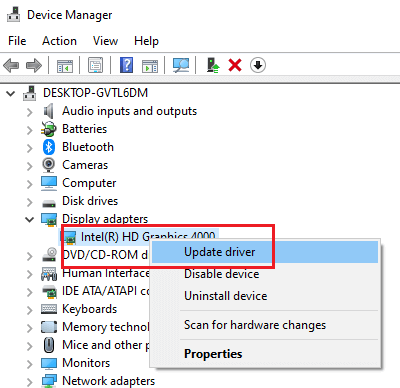
อย่างไรก็ตาม ยังมีวิธีง่ายๆ ในการอัปเดตไดรเวอร์ระบบโดยอัตโนมัติโดยใช้ Driver Easy ซึ่งไม่เพียงแต่อัปเดตไดรเวอร์เท่านั้น แต่ยังช่วยแก้ไขปัญหาและข้อผิดพลาดที่เกี่ยวข้องกับไดรเวอร์โดยอัตโนมัติ
รับ Driver Easy เพื่ออัปเดตไดรเวอร์โดยอัตโนมัติ
แก้ไข 7: แก้ไขปัญหาการเชื่อมต่อเครือข่าย
หากยังคงพบปัญหา Netflix ยังคงค้างอยู่ คุณต้องแก้ไขปัญหาการเชื่อมต่อเครือข่ายที่นี่ เนื่องจากอาจใช้เวทย์มนตร์ในกรณีของคุณ
ลองรีสตาร์ทเครือข่ายของคุณ
หวังว่านี่จะได้ผลสำหรับคุณในการแก้ไข Netflix ให้หยุดนิ่งใน Windows 10
แก้ไข 8: ตรวจสอบอุณหภูมิ CPU & GPU
ปัญหา netflix ค้างบนพีซียังเกิดขึ้นเนื่องจากอุณหภูมิ CPU หรือ GPU สูง และการดู Netflix ในความละเอียด Full HD หรือ 4Kอาจทำให้เกิดความเครียดอย่างมากกับ GPU และการประมวลผลเช่นกัน
ดังนั้น อาจเกิดขึ้นที่Netflix ปัญหาค้างและหยุดทำงานจากนั้นตรวจสอบอุณหภูมิ CPU แบบเรียลไทม์
หากคุณสังเกตเห็นว่าแอป Netflixมีอุณหภูมิสูงมาก แสดงว่านี่เป็นสาเหตุหลักของการค้างหรือหยุดทำงานของแอป และเพื่อแก้ไขปัญหา ให้ตรวจสอบตัวระบายความร้อน CPU/GPU ทำความสะอาดระบบภายใน กำจัดฝุ่นอุดตันเพื่อให้อากาศไหลเวียนได้อย่างเหมาะสม

นอกจากนี้ หากโอเวอร์ล็อก CPU หรือการ์ดกราฟิก ให้เปลี่ยนกลับ Windows 10 เป็นการตั้งค่าจากโรงงาน และลองเรียกใช้แอป Netflix บน Windows 10
แก้ไข 9: ติดตั้งแอป Netflix อีกครั้ง
ประมาณการหลังจากทำตามวิธีแก้ไขปัญหาที่กำหนด Netflix ยังคงค้างใน Windows 10 ปัญหาได้รับการแก้ไข แต่ถ้ายังพบปัญหาอยู่ ทางเลือกเดียวที่เหลืออยู่คือติดตั้ง แอป Netflix ใหม่
ขั้นแรก ถอนการติดตั้งแอพตามที่กล่าวไว้ใน (แก้ไข 5) หรือเรียกใช้โปรแกรมถอนการติดตั้งบุคคลที่สามเพื่อถอนการติดตั้งแอพ และหลังจากถอนการติดตั้งโดยสมบูรณ์แล้ว ให้รีสตาร์ทระบบและดาวน์โหลดแอป Netflix อีกครั้งจากเว็บไซต์ทางการ
ตรวจสอบสุขภาพพีซี/แล็ปท็อป Windows ของคุณ
หากหลังจากปฏิบัติตามวิธีแก้ไขปัญหาที่กำหนดแล้ว คุณยังคงไม่สามารถแก้ไขปัญหาการค้างและการหยุดทำงานของ Netflix ได้ แสดงว่าอาจเป็นปัญหาที่เกี่ยวข้องกับ Windows PC/แล็ปท็อป ดังนั้น ขอแนะนำให้สแกนระบบของคุณด้วยPC Repair Tool นี่เป็นเครื่องมือซ่อมแซมขั้นสูงที่เพียงแค่สแกนครั้งเดียว ตรวจหาและแก้ไขปัญหาและข้อผิดพลาดที่เกี่ยวข้องกับพีซีต่างๆ
อย่างไรก็ตาม สิ่งนี้ยังสามารถแก้ไขข้อผิดพลาดอื่น ๆ ที่เกี่ยวข้องกับคอมพิวเตอร์ เช่น ข้อผิดพลาด DLL ข้อผิดพลาดของแอปพลิเคชัน ข้อผิดพลาด BSOD ข้อผิดพลาดของคอมพิวเตอร์ที่ดื้อรั้น ปกป้องคุณจากการสูญหายของไฟล์ มัลแวร์และการติดเชื้อไวรัสฯลฯ ซึ่งไม่เพียงแต่แก้ไขข้อผิดพลาด แต่ยังปรับปรุงประสิทธิภาพของ Windows PC
รับ PC Repair Tool เพื่อแก้ไขปัญหาและข้อผิดพลาดต่างๆ
บทสรุป:
เป็นการประมาณปัญหาของคุณ “ ฉันจะทำให้ Netflix หยุดค้างได้อย่างไร” จะได้รับการแก้ไขหลังจากปฏิบัติตามแนวทางแก้ไขที่ให้ไว้ในบทความ
วิธีแก้ปัญหาที่ให้มานั้นง่ายต่อการติดตามและยังใช้ได้กับหลาย ๆ คนในการแก้ไขปัญหาการค้างของ Netflix บนพีซี แต่อย่าลืมปฏิบัติตามแนวทางแก้ไขอย่างระมัดระวัง
หวังว่าบทความนี้จะช่วยคุณแก้ปัญหา Netflix ยังคงค้างและปัญหาขัดข้อง
อย่างไรก็ตาม หากคุณมีข้อสงสัย ความคิดเห็นหรือข้อเสนอแนะ อย่าลังเลที่จะแบ่งปันกับเราในส่วนความคิดเห็นด้านล่าง
เรียนรู้วิธีแปลอีเมลขาเข้าผ่าน Microsoft Outlook อย่างง่ายดาย โดยปรับการตั้งค่าเพื่อแปลอีเมลหรือดำเนินการแปลแบบครั้งเดียว
อ่านคำแนะนำเพื่อปฏิบัติตามวิธีแก้ปัญหาทีละขั้นตอนสำหรับผู้ใช้และเจ้าของเว็บไซต์เพื่อแก้ไขข้อผิดพลาด NET::ERR_CERT_AUTHORITY_INVALID ใน Windows 10
ค้นหาข้อมูลเกี่ยวกับ CefSharp.BrowserSubprocess.exe ใน Windows พร้อมวิธีการลบและซ่อมแซมข้อผิดพลาดที่เกี่ยวข้อง มีคำแนะนำที่เป็นประโยชน์
ค้นพบวิธีแก้ไขปัญหาเมื่อคุณไม่สามารถจับภาพหน้าจอได้เนื่องจากนโยบายความปลอดภัยในแอป พร้อมเทคนิคที่มีประโยชน์มากมายในการใช้ Chrome และวิธีแชร์หน้าจออย่างง่ายๆ.
ในที่สุด คุณสามารถติดตั้ง Windows 10 บน M1 Macs โดยใช้ Parallels Desktop 16 สำหรับ Mac นี่คือขั้นตอนที่จะทำให้เป็นไปได้
ประสบปัญหาเช่น Fallout 3 จะไม่เปิดขึ้นหรือไม่ทำงานบน Windows 10? อ่านบทความนี้เพื่อเรียนรู้วิธีทำให้ Fallout 3 ทำงานบน Windows 10 ได้อย่างง่ายดาย
วิธีแก้ไขข้อผิดพลาด Application Error 0xc0000142 และ 0xc0000005 ด้วยเคล็ดลับที่มีประสิทธิภาพและการแก้ปัญหาที่สำคัญ
เรียนรู้วิธีแก้ไข Microsoft Compatibility Telemetry ประมวลผลการใช้งาน CPU สูงใน Windows 10 และวิธีการปิดการใช้งานอย่างถาวร...
หากพบข้อผิดพลาดและข้อบกพร่องของ World War Z เช่น การหยุดทำงาน ไม่โหลด ปัญหาการเชื่อมต่อ และอื่นๆ โปรดอ่านบทความและเรียนรู้วิธีแก้ไขและเริ่มเล่นเกม
เมื่อคุณต้องการให้ข้อความในเอกสารของคุณโดดเด่น คุณสามารถใช้เครื่องมือในตัวที่มีประโยชน์ได้ ต่อไปนี้คือวิธีการเน้นข้อความใน Word




![Fallout 3 จะไม่เปิด/ไม่ทำงานบน Windows 10 [แก้ไขด่วน] Fallout 3 จะไม่เปิด/ไม่ทำงานบน Windows 10 [แก้ไขด่วน]](https://luckytemplates.com/resources1/images2/image-6086-0408150423606.png)
![[แก้ไขแล้ว] จะแก้ไขข้อผิดพลาดแอปพลิเคชัน 0xc0000142 และ 0xc0000005 ได้อย่างไร [แก้ไขแล้ว] จะแก้ไขข้อผิดพลาดแอปพลิเคชัน 0xc0000142 และ 0xc0000005 ได้อย่างไร](https://luckytemplates.com/resources1/images2/image-9974-0408150708784.png)

![[แก้ไขแล้ว] ข้อผิดพลาดของ World War Z – หยุดทำงาน ไม่เปิดตัว หน้าจอดำและอื่น ๆ [แก้ไขแล้ว] ข้อผิดพลาดของ World War Z – หยุดทำงาน ไม่เปิดตัว หน้าจอดำและอื่น ๆ](https://luckytemplates.com/resources1/images2/image-8889-0408150514063.png)
